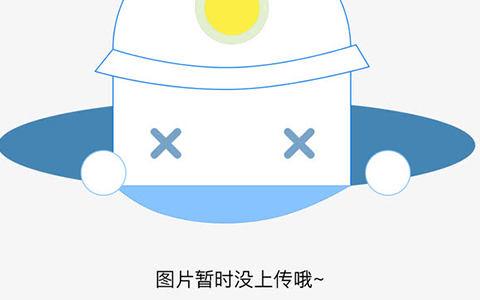造成电脑没有声音的原因即有硬件方面的故障,也有软件设置方面的问题。当电脑没有声音的时候,应该根据现象,逐个排查采用合理正确的方法排除故障;
1、检查电脑主板上启用声音的跳线。为了扩展外置声卡的需要,通常一些主板上都会设置一个用于启用或禁用主板内置声卡的跳线。尤其对于新组装的计算机而言,及有可能由于安装了外置声卡而导致与板载声卡产生冲突,进而造成电脑没有声音。解决的办法是禁用板载声卡。如果没有外置声卡,只有板载声卡,则需要通过设置跳线来启用板载声卡;
2、右击【我的电脑】-【属性】,在出现的窗口中选择【设备管理器】,展开【声音、视频和游戏控制器】,查看里面的设备驱动程序是否正确安装,如果有黄色的感叹号,则说明驱动程序未能正确安装,此时需要更新安装最新声卡驱动程序;
电脑为什么没有声音
3、声卡驱动程序的安装方法:在含有黄色感叹号的声卡设备上右击,从弹出的菜单中选择【更新驱动程序软件】,选择【浏览计算机以查找驱动程序】,在下一步中选择驱动程序的确定位置或【从计算机的驱动程序列表中选择】来完成声卡驱动程序的安装;
4、打开【控制面板】,依次点击【硬件和声音】-【管理音频设备】,在弹出的窗口中选择【播放】选项卡,在【扬声器】上右击,从弹出的菜单中选择【测试】,如果声卡正常的话,应该能听到测试音。如果没有发现【扬声器】图标,则说明声卡驱动未能正常安装或声卡硬件本身存在故障,此时应重新安装声卡驱动程序或更换硬件设备;
电脑为什么没有声音
5、在声卡驱动程序正确安装的情况下,打开【控制面板】→【所有控制面板项】,点击【声音】,打开【声音】窗口。切换至【播放】选项卡,在【扬声器】上右击,从打开的菜单中选择【属性】;
6、在打开的【扬声器属性】窗口中,切换至【级别】选项卡,确保【Realtek HD Audio output】中的【声音】按钮没有被禁用,然后再测试电脑是否有声音;
电脑接收不到声音怎么回事 扩展
电脑无声的解决方法:有修复系统和用软件安装声卡驱动的两种解决方法(首先看看小喇叭或在控制面板中看看是否设置了静音,在通过耳机检查是否有声音输出,如果有,则是音箱或喇叭的故障引起的,在有就是声卡驱动损坏引起的,如果是请您下载驱动精灵等软件安装声卡驱动,如果是硬件问题引起的,自己又解决不了,建议检修一下去,有问题请你追问我)
1、开机按F8不动到高级选项出现在松手,选“最近一次的正确配置”回车修复。
2、简单的办法可以用系统自带的系统还原,还原到你没有出现这次故障的时候修复(或用还原软件还原系统)。
3、如果故障依旧,请重装声卡驱动(在不行重装一下系统)。
使用系统自带的系统还原的方法:
系统自带的系统还原:“开始”/“程序”/“附件”/“系统工具”/“系统还原”,点选“恢复我的计算机到一个较早的时间”,按下一步,你会看到日期页面有深色的日期,那就是还原点,你选择后,点击下一步还原(Win7还原系统,在控制面板然后设备和安全子选项然后备份和还原子选项)。
下载安装后,打开驱动精灵,会自动检测你电脑的硬件信息,检测完毕后,点击“驱动更新”按钮,切换界面,然后点击“自动安装”,再点击右下角的“开始更新”按钮(请搜索下载,也可以用随机自带的驱动,或官方网站下载驱动,另外也可以按上面的方法修复一下系统,还有驱动人生、超级兔子等软件)。